V tomto návode vám ukážem, ako rýchlo a jednoducho vytvoriť dvojfarebný efekt vo Photoshope. Naučíte sa, ako previesť obrázok na čiernobiely, pracovať s farbami a vykonávať rôzne úpravy na dosiahnutie požadovaného vzhľadu. Bez ohľadu na to, či upravujete portrét, krajinu alebo iný objekt, dvojtónový efekt môže vášmu obrázku dodať svieži, kreatívny nádych.
Kľúčové zistenia
- Efekt Duálny tón umožňuje vniesť do obrázka dve farby a vytvoriť tak príťažlivý kontrast.
- Je dôležité pochopiť a vyskúšať režimy prelínania, aby ste dosiahli najlepší výsledok pre svoj obrázok.
- Na optimalizáciu celkového obrazu možno použiť úpravy, ako sú tonálne korekcie.
Sprievodca krok za krokom
Najprv otvorte obrázok v programe Photoshop. Môžete použiť ľubovoľný obrázok, nemusí byť nevyhnutne čiernobiely. Čiernobiely obrázok však môže priniesť zaujímavé výsledky.
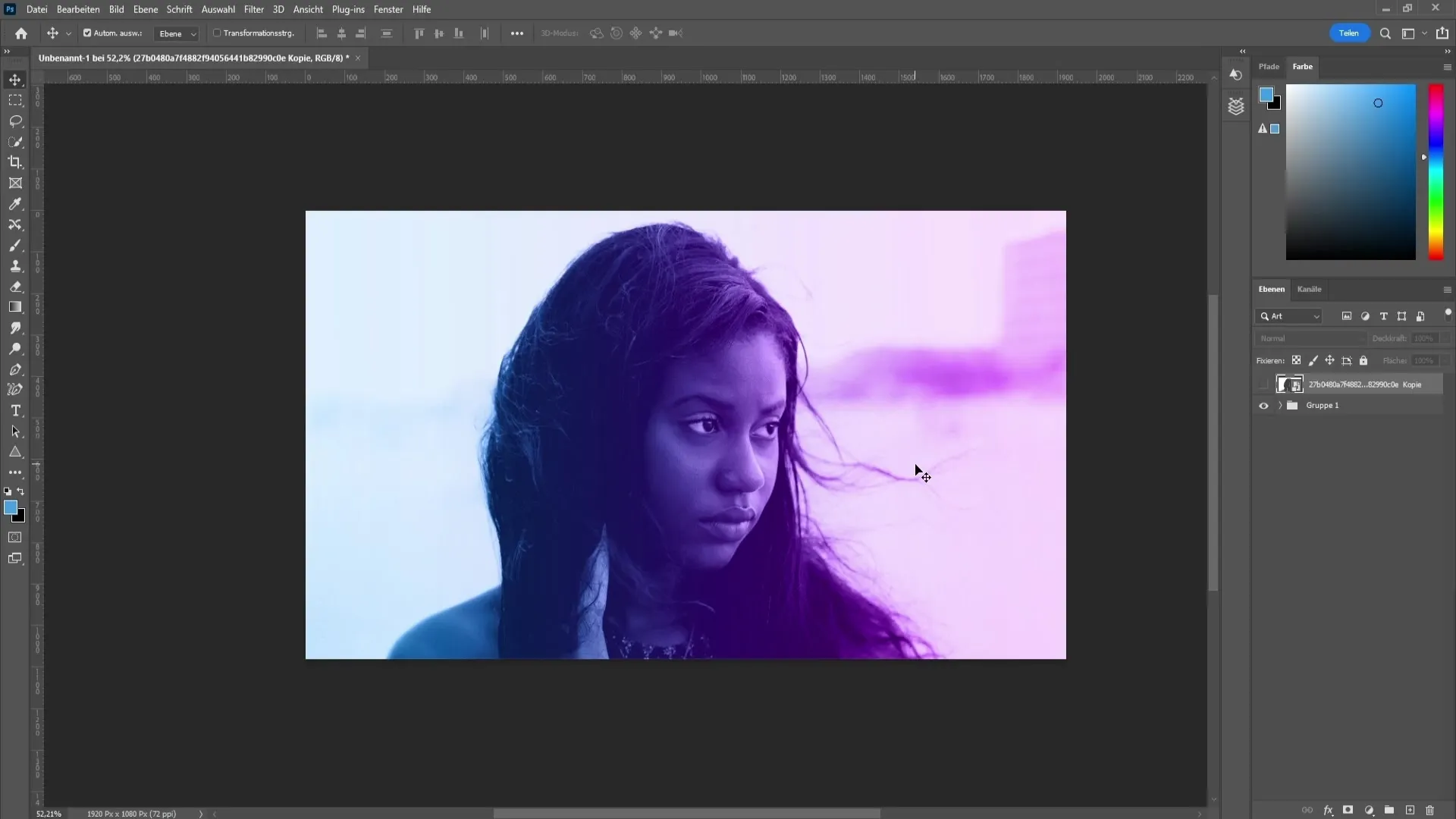
Ak chcete previesť obrázok na čiernobiely, prejdite do časti Korekcie. Tam vyberte možnosť "Čiernobiely". Tým sa váš obrázok stane bezfarebným, čo tvorí základ dvojfarebného efektu.

Ďalším krokom je použitie gradientu. Ak to chcete urobiť, kliknite na kruh v palete vrstiev a vyberte gradient. Nastavte uhol na 0 stupňov, aby sa farby správne umiestnili. Potom vyberte požadovanú farbu z ľavej strany gradientu. Dobre sa na to hodí svetlomodrá farba, ale môžete si vybrať akúkoľvek farbu.
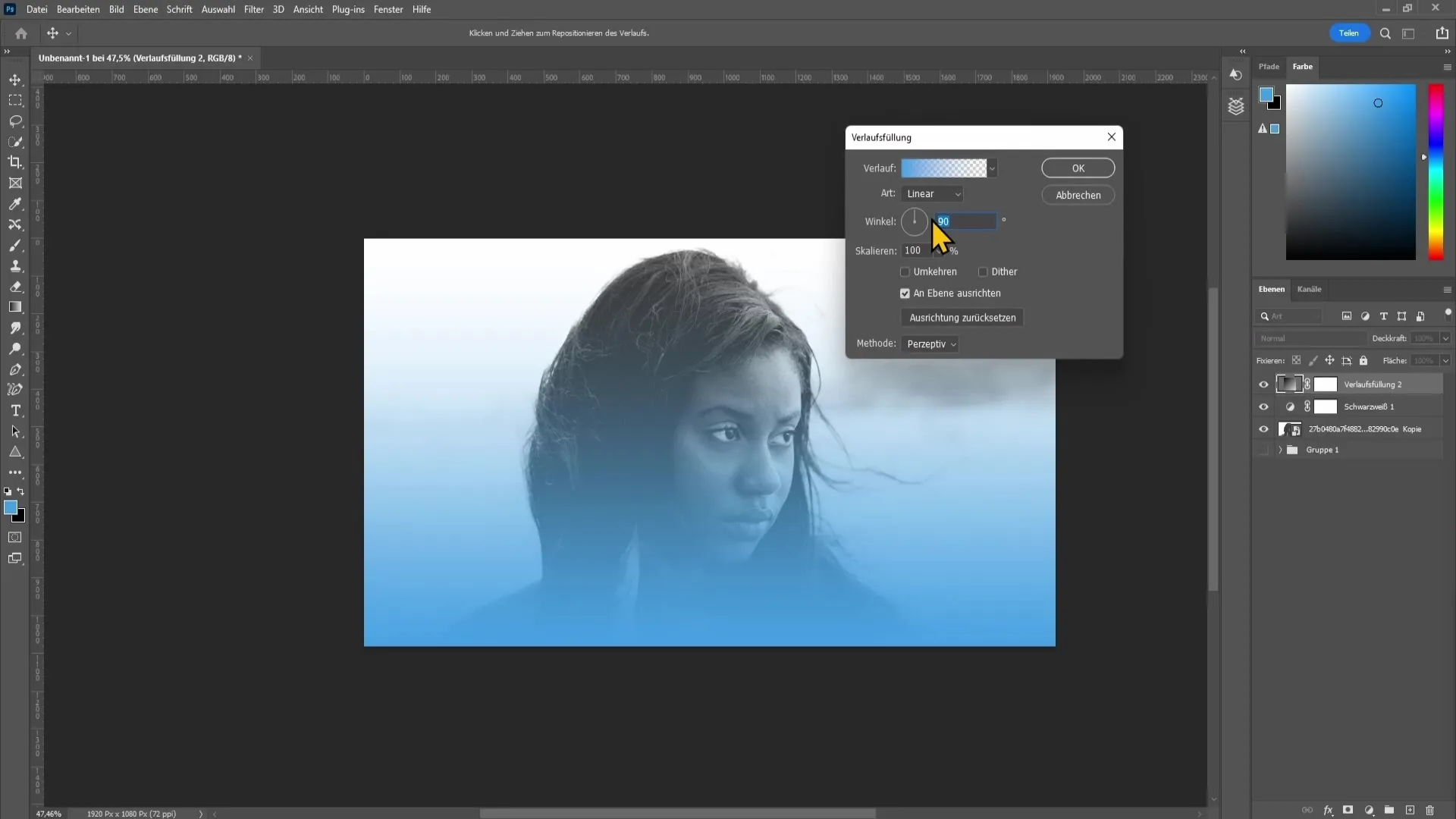
Kliknutím na tlačidlo "OK" potvrďte farebný gradient.
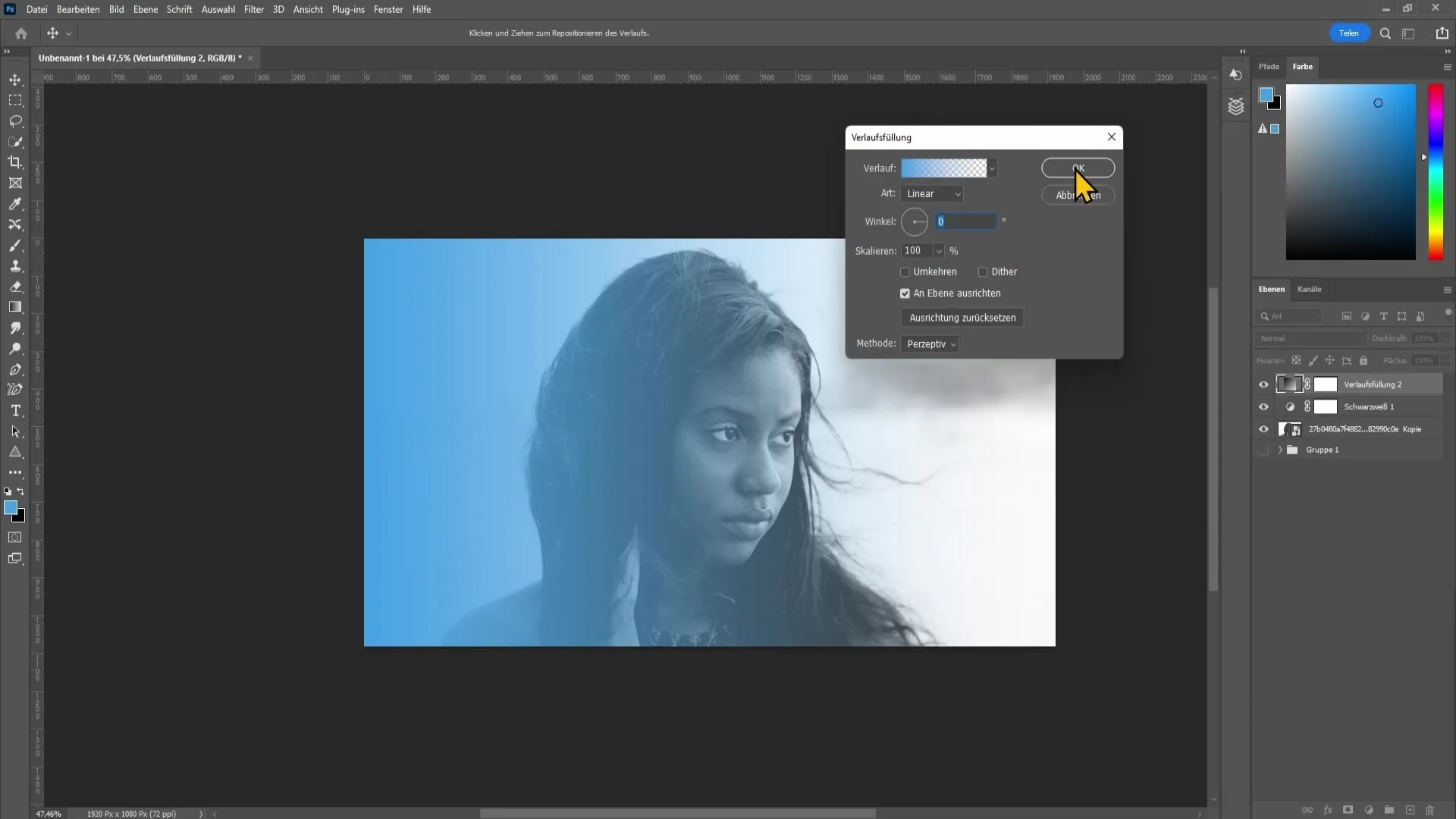
Teraz postup zopakujte a vytvorte farebný gradient pre druhú stranu. Vytvorte kópiu existujúcej výplne gradientu stlačením klávesovej skratky Control + J. Otvorte kópiu v okne vlastností a zmeňte uhol na -180, aby sa druhá farba zobrazila na opačnej strane.
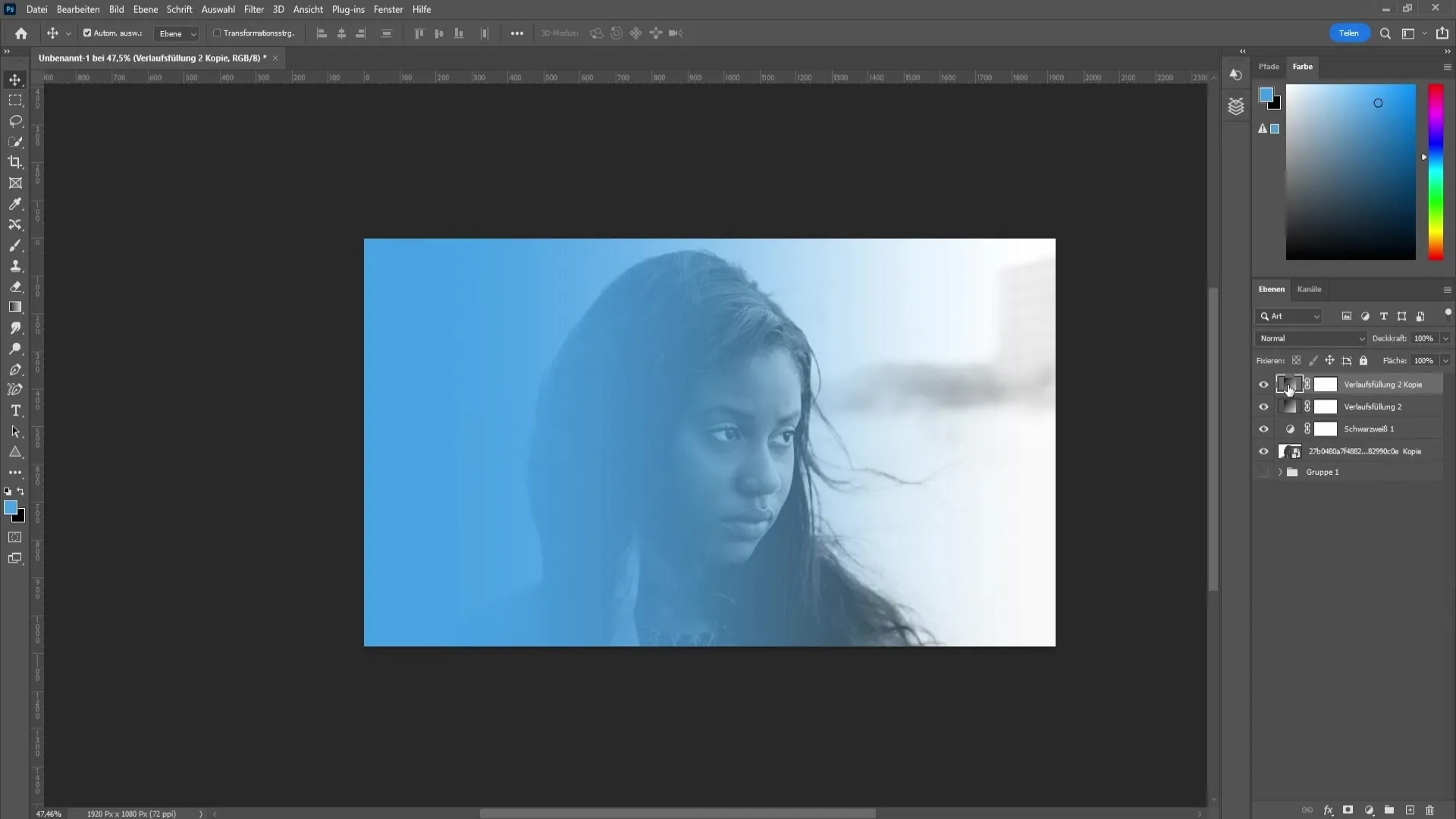
Pre druhú farbu môžete vybrať ružovú farbu. Experimentujte s farebnými odtieňmi, kým nenájdete kombináciu, ktorá sa vám páči. Nastavenie potvrďte tlačidlom "OK".
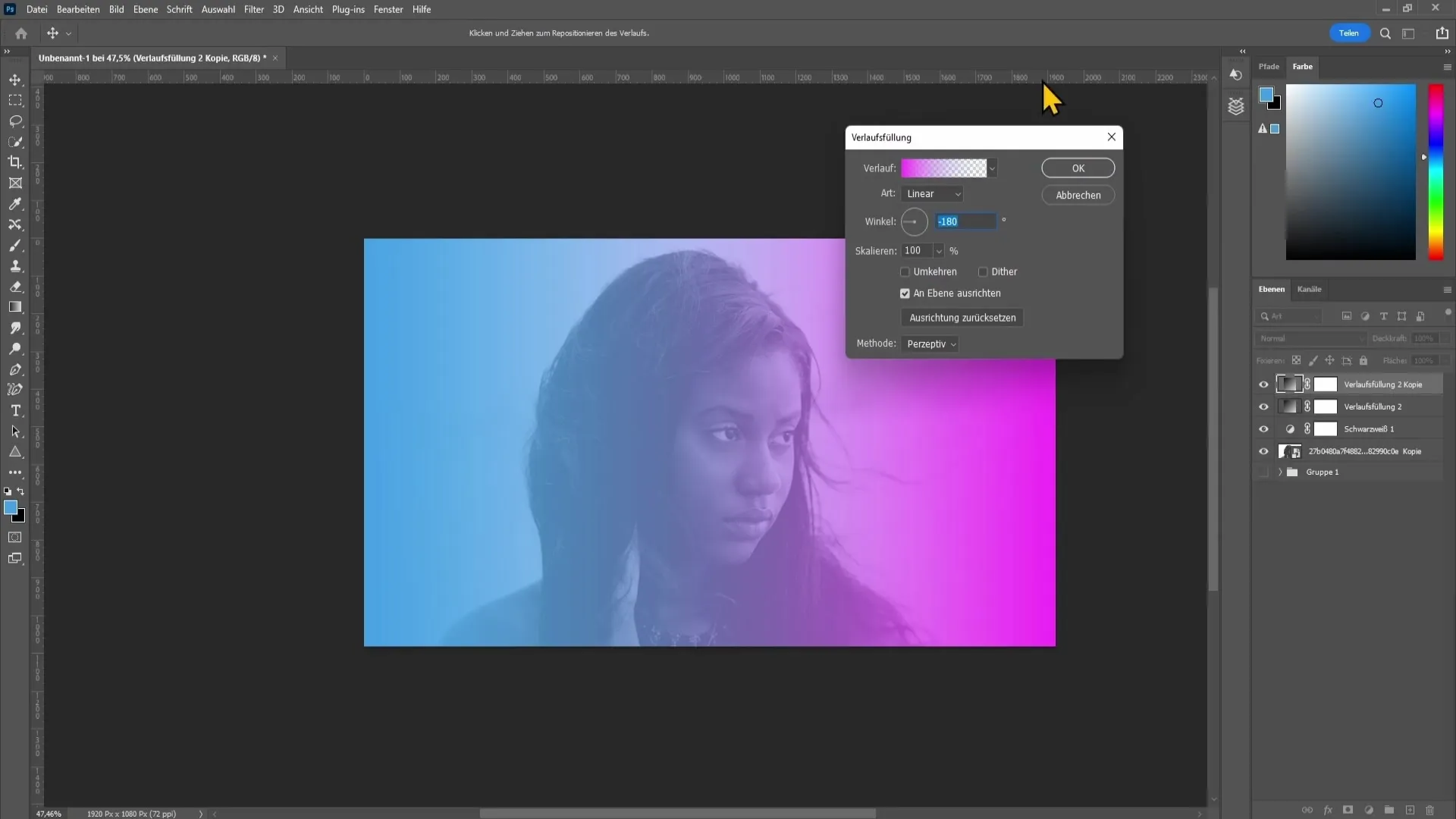
Po vytvorení farebných prechodov môže váš obrázok vyzerať trochu nerealisticky. Ak chcete dosiahnuť požadovaný efekt, budete musieť pracovať s režimami prelínania. Prejdite si rôzne režimy prelínania a vyberte si režim, ktorý najlepšie vyhovuje vášmu obrázku. Odporúčam vyskúšať režimy "Tvrdé svetlo" alebo "Násobenie". V mojom prípade som sa rozhodol pre režim "Násobenie".
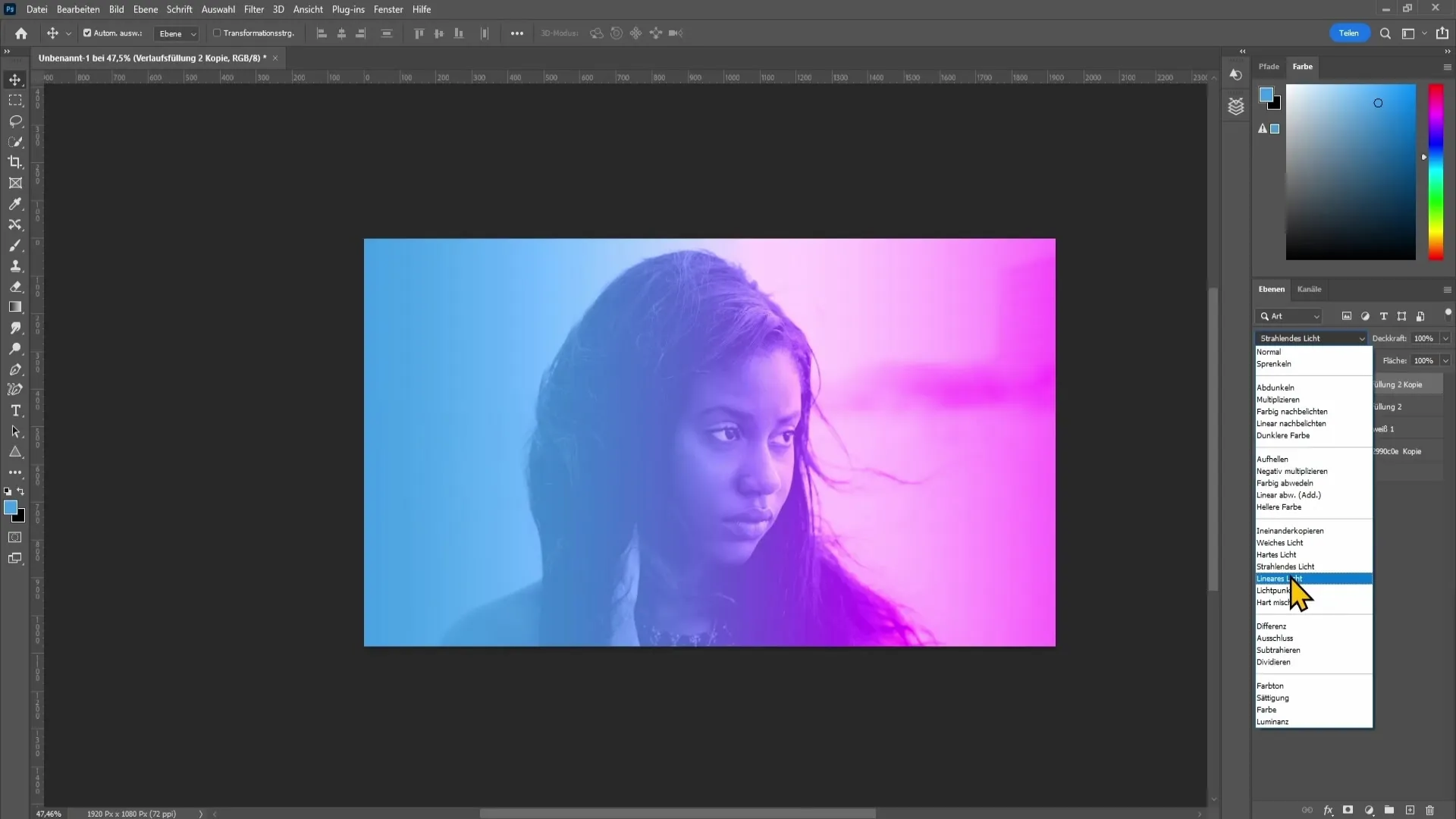
Teraz po pridaní farebných tónov môže pozadie vyzerať príliš svetlé. Ak chcete pozadie trochu stmaviť, prejdite do poslednej vrstvy a nájdite možnosť korekcie tónov. Potiahnite jazdec pre biele tóny doľava, aby ste upravili jas pozadia.
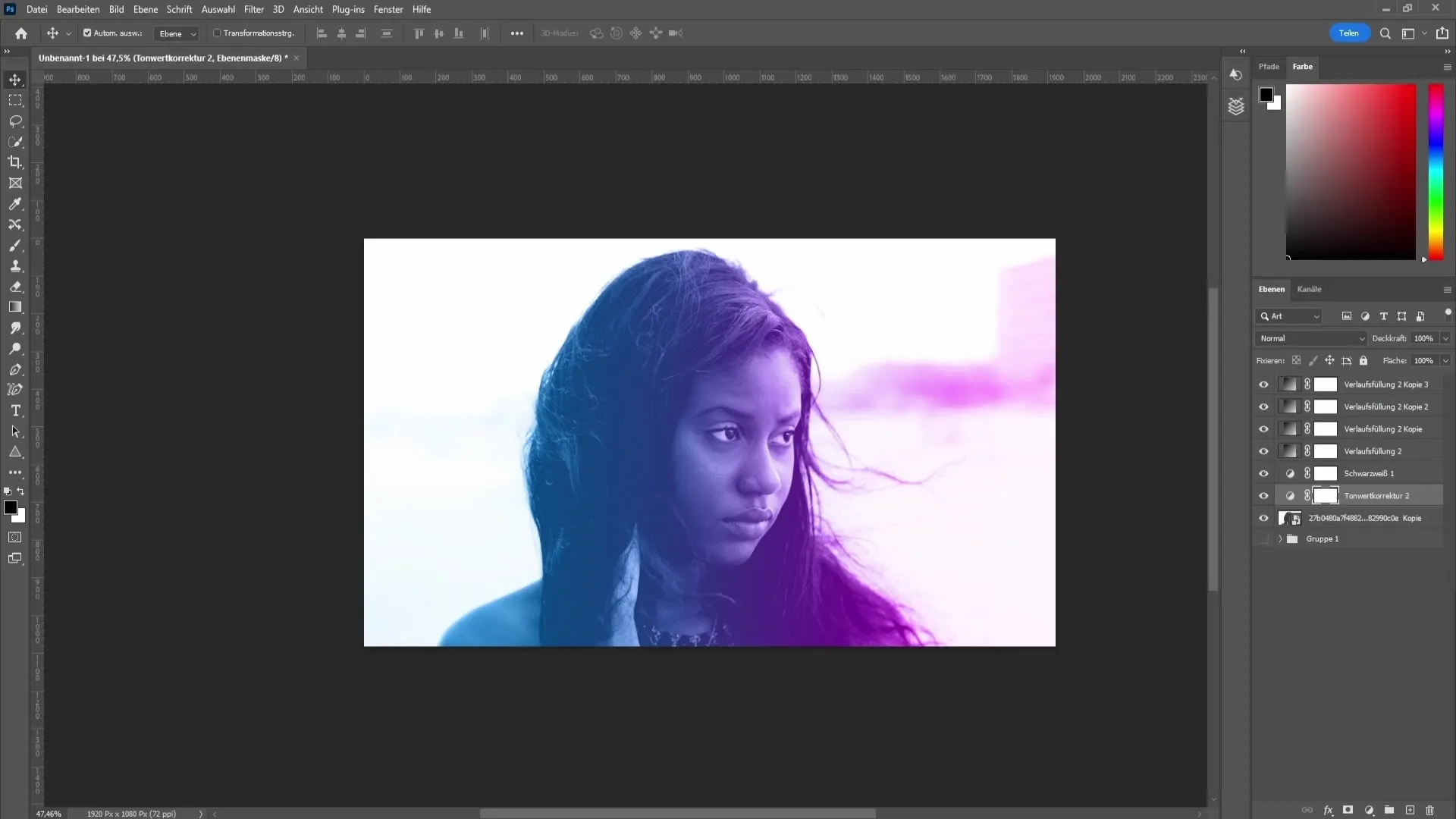
Môžete tiež experimentovať s ostatnými posuvníkmi, aby ste zvýraznili osobu na obrázku. Ľavým jazdcom zvýraznite tmavé tóny a stredným jazdcom zosvetlite alebo stmavte celkový obrázok.
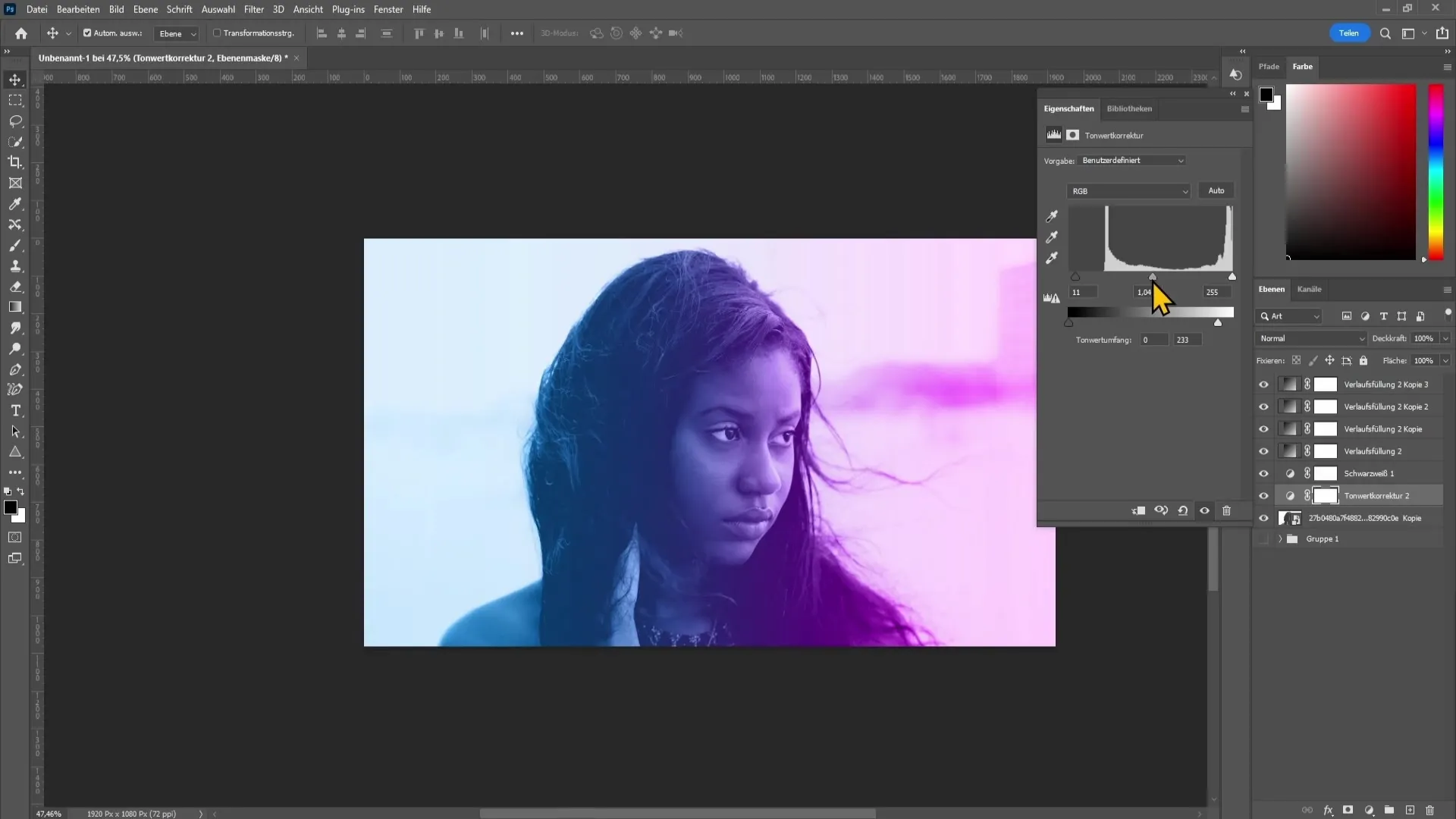
Efekt dvoch tónov je tak ľahko dosiahnuteľný a dodá vášmu obrázku svieži, kreatívny nádych. Môžete experimentovať s rôznymi farebnými tónmi a odtieňmi, aby ste dosiahli dokonalý výsledok pre svoj projekt.
Zhrnutie
V tomto návode ste sa naučili, ako vytvoriť efekt dvoch tónov v programe Photoshop. Objavili ste rôzne techniky na prevod obrázka na čiernobiely, pridanie farebných prechodov, úpravu režimov prelínania a optimalizáciu jasu pozadia. Tento efekt dodá vášmu obrázku nový rozmer.
Často kladené otázky
Ako môžem použiť efekt Dual Tone na farebný obrázok?Efekt môžete použiť aj na farebný obrázok tak, že ho jednoducho prevediete na čiernobiely a potom použijete farebné gradienty.
Ako môžem zmeniť farby v gradiente? Farby môžete zmeniť dvojitým kliknutím na gradient a výberom požadovaných farieb.
Čo mám robiť, ak sa farby zdajú byť príliš bledé? experimentujte s režimami prelínania alebo použite korekciu tónov na zlepšenie farieb.


